Disponible con una licencia Standard o Advanced.
Es posible utilizar la herramienta de geoprocesamiento Sincronizar cambios en ArcGIS Pro para sincronizar actualizaciones entre dos geodatabases de réplica en la dirección que especifique.
A continuación se explican los parámetros y opciones de entrada de la herramienta para ayudarle a comprender cómo afecta cada ajuste al proceso de sincronización.
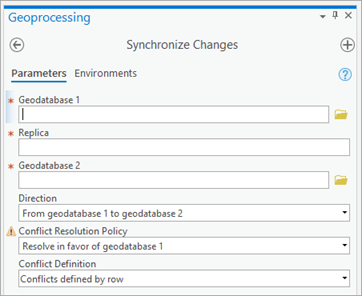
Geodatabases de entrada y réplica
Defina qué geodatabases o servicios de geodatos contienen las réplicas relacionadas que se van a sincronizar y en qué dirección se enviarán los cambios al sincronizar.
Designará una geodatabase o un servicio de geodatos como geodatabase 1 y el otro u otra como geodatabase 2. De este modo, puede definir posteriormente la dirección en la que se enviarán los cambios durante la sincronización y cómo se deben resolver los cambios en conflicto, si elige resolver automáticamente los conflictos.
Nota:
Asegúrese de que los servicios de geodatos que especifique utilicen el tiempo de ejecución del servicio de ArcGIS Pro, ya que el tiempo de ejecución del servicio de ArcMap ya no se admite. Consulte Servicios y el tiempo de ejecución de servicio ArcGIS Pro para obtener información sobre los tiempos de ejecución del servicio y cómo migrar un servicio de geodatos.
- Geodatabase 1: una geodatabase de archivos, geodatabase corporativa o servicio de geodatos que contiene la réplica que se va a sincronizar.
Si inicia la herramienta Sincronizar cambios del botón Menú
 en el panel Administrar réplicas o el menú contextual Geodatabase distribuida, la Geodatabase 1 contendrá la información de conexión del espacio de trabajo actual.
en el panel Administrar réplicas o el menú contextual Geodatabase distribuida, la Geodatabase 1 contendrá la información de conexión del espacio de trabajo actual. - Réplica: una réplica válida con una principal contenida en una geodatabase de entrada y una secundaria en la otra geodatabase de entrada. El parámetro de réplica se rellena con la primera réplica que se encuentra en el espacio de trabajo para la Geodatabase 1, pero puede elegir una réplica diferente.
Si abre la herramienta Sincronizar cambios desde una réplica de geodatabase específica en el panel Administrar réplicas, el parámetro de réplica se rellena con el nombre de esa réplica.
- Geodatabase 2: una geodatabase de archivos, geodatabase corporativa o servicio de geodatos que contiene la réplica relacionada con la réplica de la Geodatabase 1.
La herramienta Sincronizar cambios lee la información de la réplica relativa almacenada en la réplica de la Geodatabase 1 y utiliza esta información para rellenar el parámetro Geodatabase 1. Si esto falla, el valor del parámetro Geodatabase 2 está marcado como no válido en la herramienta y se debe corregir el problema para poder continuar.
A continuación se indican algunos ejemplos de por qué la herramienta no puede acceder a la geodatabase:
- El equipo en el que está ejecutando la herramienta no tiene acceso a la carpeta donde se almacena la geodatabase de archivos.
- La conexión a la geodatabase corporativa ya no es válida porque se ha cambiado la contraseña del usuario que se va a conectar o porque la licencia almacenada en la geodatabase ha caducado.
- La geodatabase de archivos se ha eliminado.
- El servicio de geodatos no existe en el servidor.
Dirección
Ahora que definió las geodatabases o servicios de geodatos que contienen las réplicas relacionadas, elija la dirección en la que se enviarán los cambios.
Para las réplicas bidireccionales, puede usar cualquiera de las opciones siguientes.
Para las réplicas unidireccionales, puede sincronizar desde la geodatabase 1 a la geodatabase 2 o desde la geodatabase 2 a la geodatabase 1.
Para las réplicas de check-out/check-in, solo está disponible la opción de enviar los cambios desde la réplica secundaria hacia la réplica principal. La herramienta determina qué geodatabase o servicio de geodatos es el elemento secundario y establece la dirección en consecuencia; no se puede cambiar.
- De geodatabase 1 a geodatabase 2: los cambios se sincronizarán de la geodatabase 1 a la geodatabase 2.
- De geodatabase 2 a geodatabase 1: los cambios se sincronizarán de la geodatabase 2 a la geodatabase 1.
- Ambas direcciones: los cambios se envían primero en una dirección y, a continuación, se envían en la dirección opuesta. Esta es la configuración predeterminada para las réplicas bidireccionales.
Política de resolución de conflictos
Cuando sincroniza réplicas, puede ocurrir un proceso de conciliación y publicación entre la versión de sincronización y la versión de réplica. Durante este proceso de conciliación, puede haber conflictos. Puede elegir una política que defina cómo manejar estos conflictos.
Para obtener información sobre versiones de sincronización, versiones de réplica y el momento del proceso de conciliación, consulte Sincronización y versionado.
Elija una de las siguientes políticas de resolución de conflictos:
- Resolver conflictos manualmente: con esta política, la operación de conciliación se detiene cuando ocurre un conflicto y la réplica se marca para indicar que contiene conflictos
 . Le permite realizar posteriormente la operación de conciliación, ya sea manualmente o ejecutando un código de conciliación personalizado, para que pueda evaluar los conflictos de forma individual. Una vez que haya completado el proceso de conciliación y publique los cambios en la versión de réplica, la réplica ya no contiene conflictos. Para obtener más información, consulte Resolver conflictos de sincronización manualmente.
. Le permite realizar posteriormente la operación de conciliación, ya sea manualmente o ejecutando un código de conciliación personalizado, para que pueda evaluar los conflictos de forma individual. Una vez que haya completado el proceso de conciliación y publique los cambios en la versión de réplica, la réplica ya no contiene conflictos. Para obtener más información, consulte Resolver conflictos de sincronización manualmente.Nota:
Aunque la réplica contenga conflictos de sincronización, puede seguir recibiendo cambios, pero no enviarlos.
Para la replicación bidireccional, si elige sincronizar en ambas direcciones no puede elegir una política de resolución de conflictos manual.
- Resolver a favor de la geodatabase 1: la representación en la geodatabase 1 se usa automáticamente sobre la representación en la geodatabase 2 si hay un conflicto. Dado que los conflictos se resuelven automáticamente, la réplica nunca está en estado de conflicto después de la sincronización con esta política.
- Resolver a favor de la geodatabase 2: la representación en la geodatabase 2 se usa automáticamente sobre la representación en la geodatabase 1 si hay un conflicto. Dado que los conflictos se resuelven automáticamente, la réplica nunca está en estado de conflicto después de la sincronización con esta política.
Definición de conflicto
Como se mencionó en la sección anterior, pueden producirse conflictos durante el proceso de conciliación que tiene lugar al sincronizar.
Para obtener información sobre el proceso de conciliación y las opciones, consulte Opciones de versionado.
Elija una de las siguientes opciones para definir qué tipo de cambio se considera un conflicto:
- Conflictos definidos por fila: si la misma entidad o fila cambia en ambas versiones, se identifica como un conflicto.
- Conflictos definidos por columna: si un cambio en el mismo atributo o la geometría de la clase de entidad cambia en ambas versiones, se identifica como un conflicto.
Conciliar con la versión principal.
Esta opción solo está disponible con réplicas de check-out/check-in e indica si realizar una conciliación automática una vez que los cambios de datos se envíen a la réplica principal si no hay conflictos presentes.
- No conciliar: el proceso de conciliación no tendrá lugar. Esta es la opción predeterminada.
- Conciliar: conciliar automáticamente.
Más información sobre cómo conciliar y publicar ediciones en una versión tradicional
Nota:
La fase de importación del proceso de sincronización se produce dentro de una transacción. La segunda fase de una sincronización incluye un proceso de conciliación, que también se produce en una transacción. Los recursos necesarios, tales como espacio para deshacer o archivos de registro lógico, varían con el número de cambios que se vaya a sincronizar. Si la fase de importación finaliza, pero la fase de conciliación devuelve un error, la réplica aparecerá como si estuviera en conflicto  ; más tarde puede completar el proceso de conciliación manualmente.
; más tarde puede completar el proceso de conciliación manualmente.
Manejar errores
Si se produce un error durante la sincronización, se deshace la operación. Los cambios aplicados se eliminan y el sistema vuelve a quedar en el estado en que estaba antes de sincronizar los cambios.
Se puede producir una excepción cuando se sincroniza en ambas direcciones. Aquí, si se produce un error una vez completado el proceso de aplicar los cambios en una dirección, estos cambios están confirmados; no obstante, el sistema continúa en un estado coherente y los procesos de sincronización posteriores no se ven afectados.